Ваші паролі є ключовим моментом у забезпеченні безпеки ваших облікових записів в Інтернеті. Практично всі знають, що для кожної служби, яку ви використовуєте, важливо мати довгий, складний та унікальний пароль, хоча багато людей все одно не слідують порадам.
З усіх ваших облікових записів одним із найважливіших засобів захисту за допомогою надійного та унікального пароля є ваш обліковий запис електронної пошти. Це тому, що ваш обліковий запис електронної пошти зазвичай використовується для підключення всіх інших ваших облікових записів. У гіршому випадку це може спробувати хакер, який отримав доступ до вашого облікового запису електронної пошти скомпрометувати всі інші ваші облікові записи, використовуючи їх функції скидання пароля та просто завершивши процесів.
Щоб забезпечити максимальну безпеку вашого облікового запису електронної пошти, ProtonMail пропонує систему подвійних паролів з окремим логіном та паролем поштової скриньки. Пароль для входу використовується для входу у ваш обліковий запис електронної пошти і порівнюється з хешем пароля, що зберігається в базі даних ProtonMail. Пароль поштової скриньки ніколи не передається, але замість цього він використовується на стороні клієнта для розшифровки зашифрованих даних поштової скриньки, які надсилаються сервером.
Порада: ProtonMail пропонує традиційну систему входу з одним паролем, яка пропонує подібні рівні безпеки та полегшує вхід. Однією з основних переваг системи з двома паролями є те, що другий пароль ніколи не знає ніхто, крім вас. Хоча ви повинні знати, що також неможливо відновити пароль поштової скриньки, якщо ви його забудете, оскільки ProtonMail не може розшифрувати дані.
Щоб змінити паролі, натисніть «Налаштування» у верхній панелі, потім натисніть «Змінити пароль для входу» або «Змінити пароль поштової скриньки», щоб змінити відповідний пароль. Щоб змінити будь-який пароль, вам потрібно буде ввести поточний пароль для входу для повторної автентифікації.
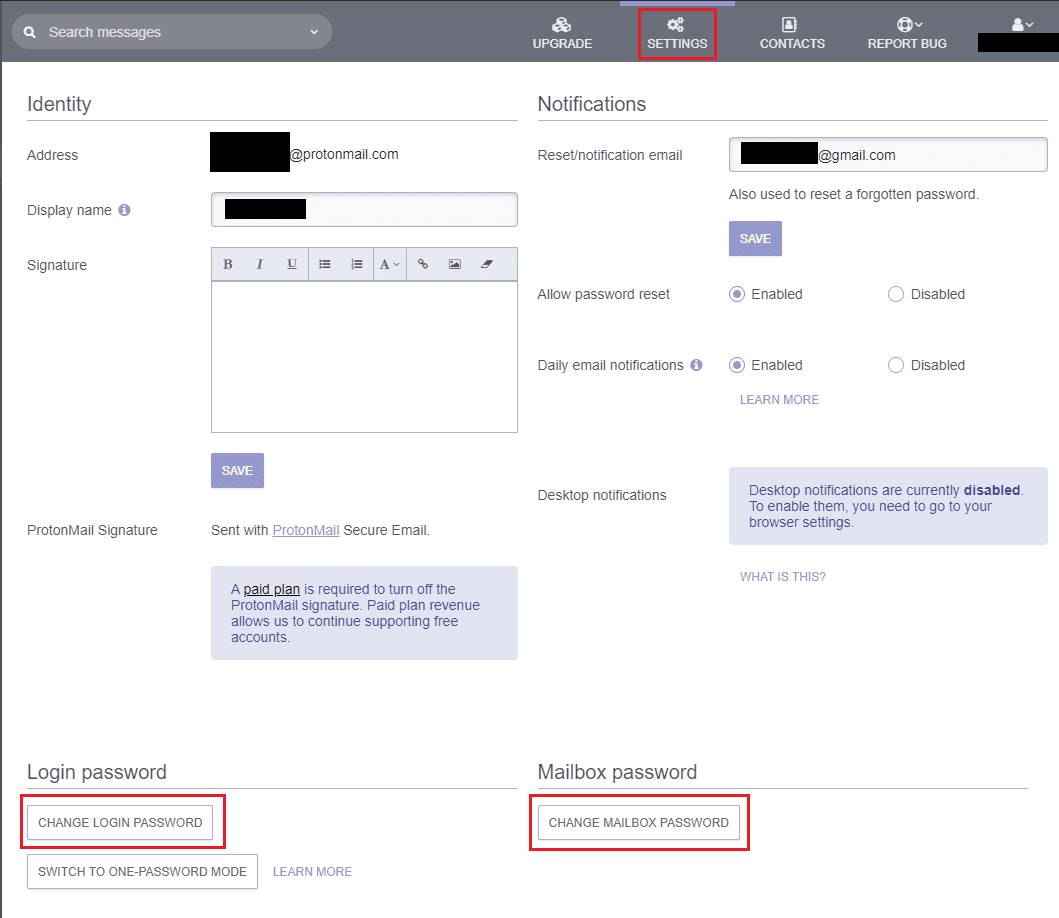
Ви також можете вибрати перемикання між режимом з одним і двома паролями, натиснувши кнопку «Перейти до режиму одного пароля» та створивши новий пароль.